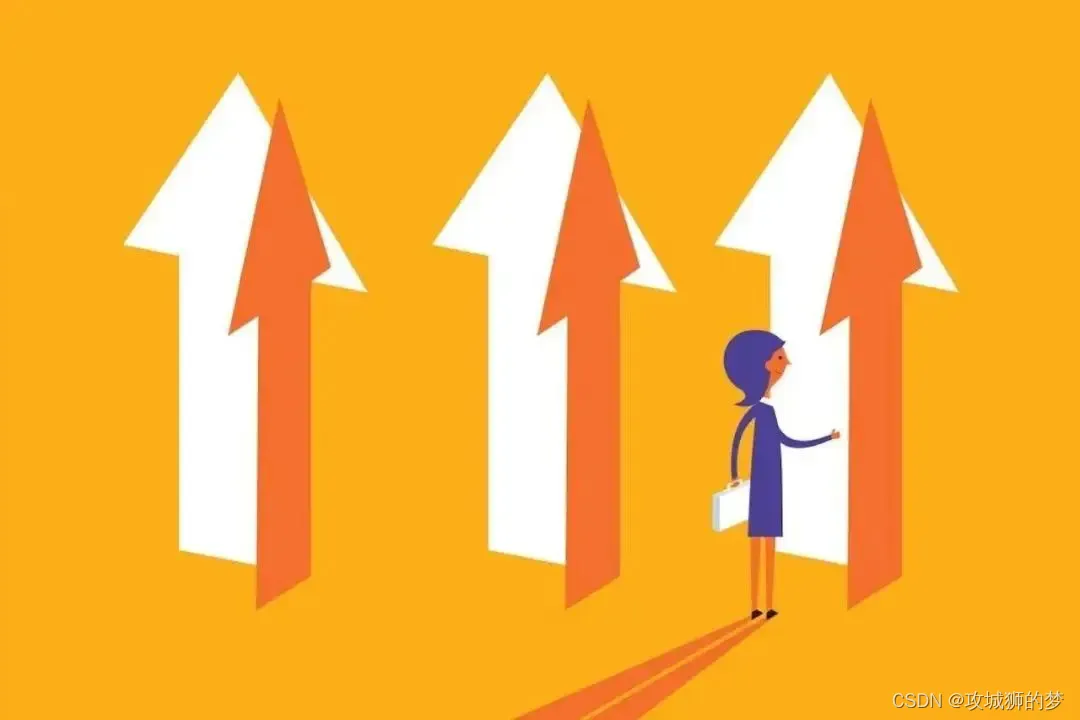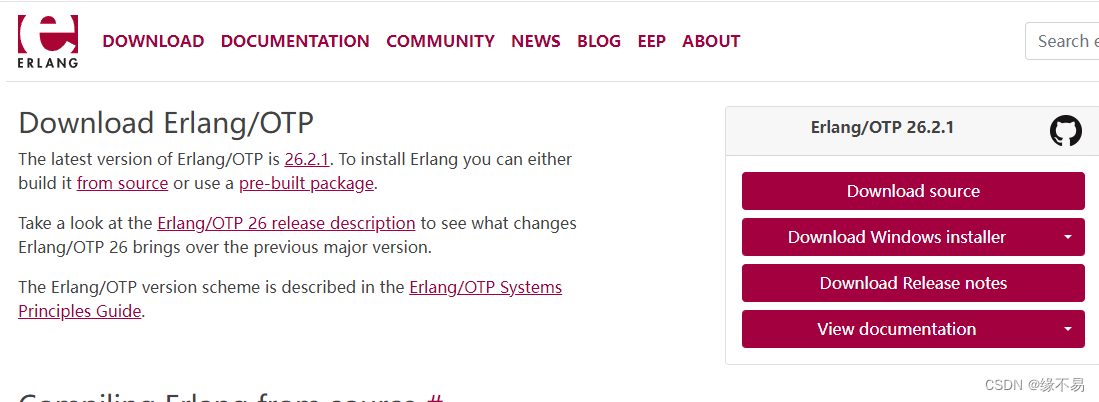本文介绍: btn.clicked.connect(self.on_click) # 设置按钮的点击信号与槽的连接。打开Pycharm编辑器,file-setting里Python解释器,点击小+号,添加模块,搜索Pyside6,安装。btn.move(150, 150) # 设置按钮的位置。# 创建一个布局管理器和一个容器控件。# 将容器控件设置为窗口的中心部件。# 创建一个按钮并添加到窗口中。# 创建两个按钮并添加到布局中。安装报错,可能是默认的库安装超时,用其他的源。
目录
一:安装
打开Pycharm编辑器,file-setting里Python解释器,点击小+号,添加模块,搜索Pyside6,安装
安装报错,可能是默认的库安装超时,用其他的源
二:使用
声明:本站所有文章,如无特殊说明或标注,均为本站原创发布。任何个人或组织,在未征得本站同意时,禁止复制、盗用、采集、发布本站内容到任何网站、书籍等各类媒体平台。如若本站内容侵犯了原著者的合法权益,可联系我们进行处理。